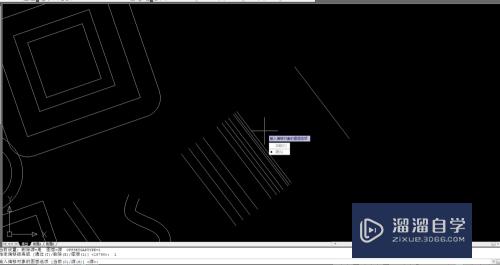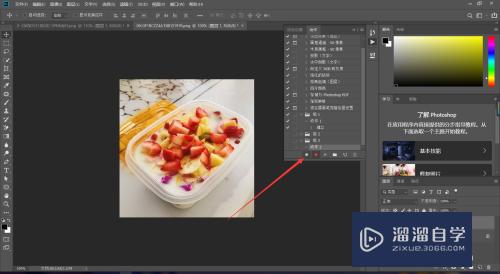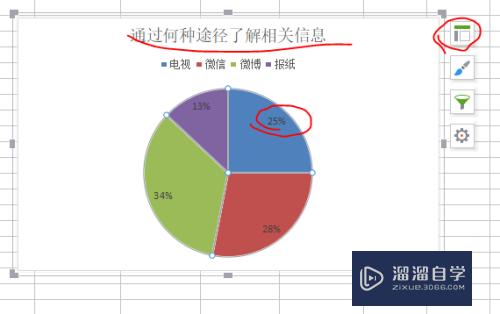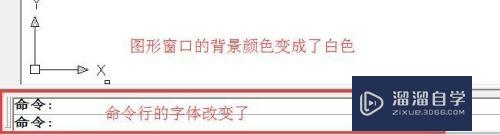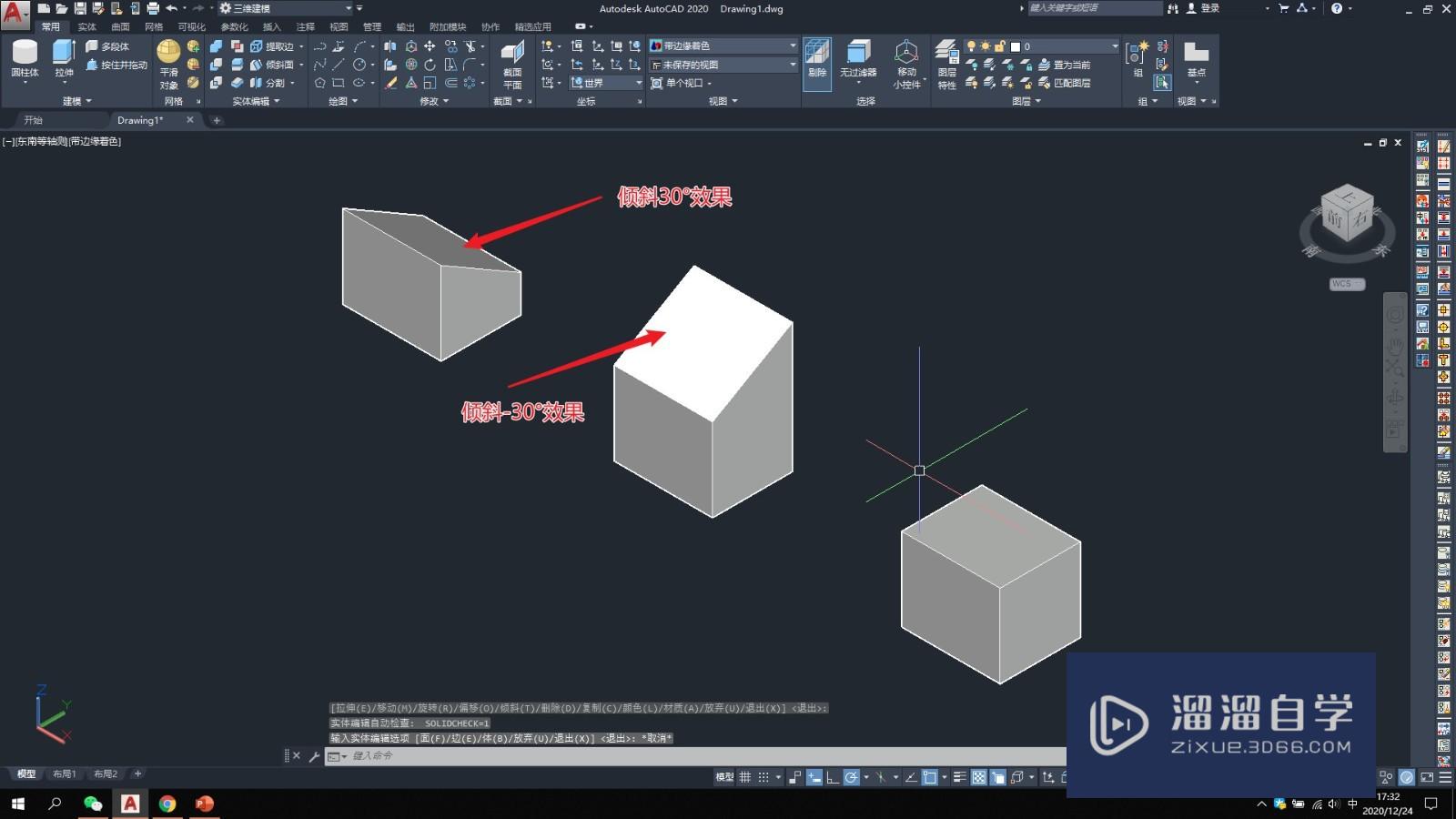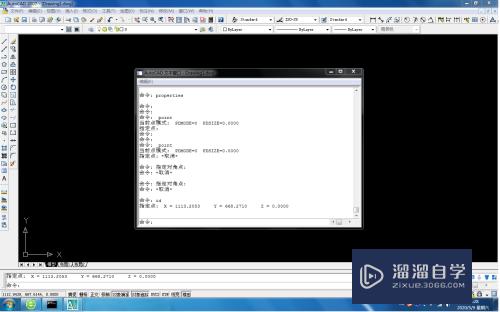天正CAD打开反应慢怎么办(天正cad一打开就卡住不动)优质
天正CAD是比较常用的平面图纸设计软件。许多建筑工程图纸都是借助天正CAD来绘制。但是随着我们使用CAD的时间久了之后。打开就会变得缓慢。那么天正CAD打开反应慢怎么办?试试下面的方法来解决吧!
工具/软件
硬件型号:机械革命极光Air
系统版本:Windows7
所需软件:天正CAD
方法/步骤
第1步
解决方法1:先使用命令。后选择对象;
第2步
解决方法2:关闭“特性”。在打开特性时。每当你选择一个对象。软件就要读出每个对象的特性。这样会使软件反应速度降低很多。甚至在对象过多的时候出现“无响应”的情况。
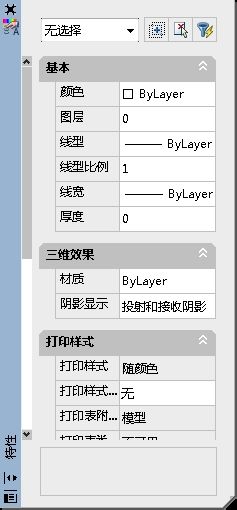
第3步
解决方法3:使用“WBLOCK—写块”命令;
第4步
解决方法4:文件清理命令“PURGE”。或选择文件——绘图实用程序——清理。弹出清理窗口。选择全部清理。
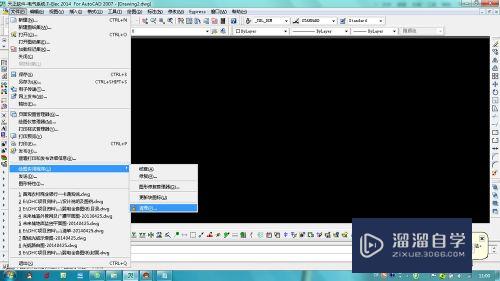
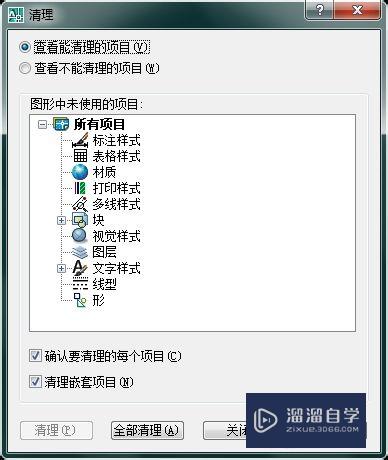
第5步
解决方法5:不要经常手动保存。这样有太多的意外致使软件死掉。
以上关于“天正CAD打开反应慢怎么办(天正cad一打开就卡住不动)”的内容小渲今天就介绍到这里。希望这篇文章能够帮助到小伙伴们解决问题。如果觉得教程不详细的话。可以在本站搜索相关的教程学习哦!
更多精选教程文章推荐
以上是由资深渲染大师 小渲 整理编辑的,如果觉得对你有帮助,可以收藏或分享给身边的人
本文标题:天正CAD打开反应慢怎么办(天正cad一打开就卡住不动)
本文地址:http://www.hszkedu.com/61587.html ,转载请注明来源:云渲染教程网
友情提示:本站内容均为网友发布,并不代表本站立场,如果本站的信息无意侵犯了您的版权,请联系我们及时处理,分享目的仅供大家学习与参考,不代表云渲染农场的立场!
本文地址:http://www.hszkedu.com/61587.html ,转载请注明来源:云渲染教程网
友情提示:本站内容均为网友发布,并不代表本站立场,如果本站的信息无意侵犯了您的版权,请联系我们及时处理,分享目的仅供大家学习与参考,不代表云渲染农场的立场!